SmartScreen-filter advarer brugeren, når de kører ikke-anerkendte programmer eller filer, der er downloadet fra internettet. Når du downloader filer ved hjælp af Microsoft Edge, blokeres filoverførslen, hvis kilde-URL-adressen er sortlistet, eller det downloadede program svigter ansøgningens omdømmekontrol af Microsoft SmartScreen-filter. Edge giver dog brugere mulighed for at downloade den usikre fil uanset advarslen.
Hver gang en filoverførsel blokeres, vises følgende meddelelse:
“Filnavn” er usikkert at downloade og blev blokeret af SmartScreen Filter.

Brugere kan stadig downloade den blokerede fil manuelt ved at åbne panelet Downloads, højreklikke på den blokerede fil og vælge “Download usikker fil” i højreklikmenuen.
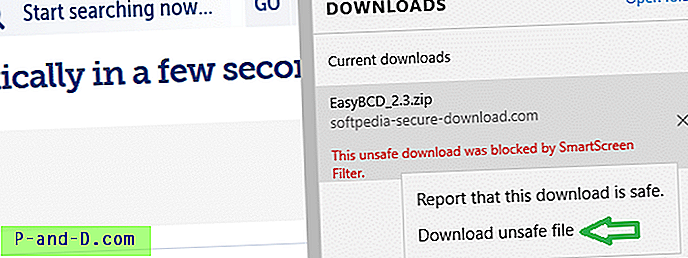
Undgå, at usikre filer bliver downloadet - Brug af registereditoren
Hvis du vil blokere, at usikre filer hentes, skal du bruge denne redigering af registreringsdatabasen. Efter implementering af registreringsdatabasen redigering nedenfor, vil du ikke længere se muligheden "Download usikker fil" i højreklik-menuen i Microsoft Edges download-panel.
1. Start Registreringseditor (regedit.exe) og naviger til følgende gren:
HKEY_CURRENT_USER \ Software \ Policies \ Microsoft \ Microsoft Edge \ PhishingFilter
Bemærk: Policies-nøglen eller dens undernøgler findes muligvis ikke som standard. I så fald skal du oprette disse undernøgler manuelt.
2. Opret en DWORD-værdi med navnet PreventOverrideAppRepUnknown
3. Dobbeltklik på PreventOverrideAppRepUnknown og indstil PreventOverrideAppRepUnknown til 1
4. Afslut Registreringseditor.
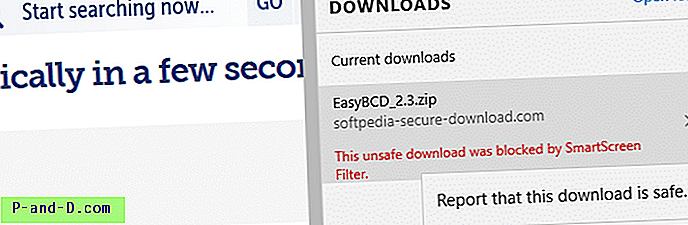
Undgå, at usikre filer bliver downloadet - Brug af Group Policy Editor
Hvis du bruger Windows 10 Pro eller nyere, kan du konfigurere denne indstilling ved hjælp af Group Policy Editor.
Start Group Policy Editor (gpedit.msc) og gå til:
Brugerkonfiguration> Administrative skabeloner> Windows-komponenter> Microsoft Edge
Aktivér følgende indstilling i Group Policy Editor
Undgå at omgå SmartScreen-prompter til filer
Hvis du aktiverer denne indstilling, blokeres din brugerkonto fra at downloade ikke-verificerede eller usikre filer blokeret af SmartScreen-filteret. Indstillingen gælder kun for den aktuelle brugerkonto. Der er en ækvivalent per-system GPO under "Computer Configuration" gren, men det ser ikke ud til at virke som tilsigtet.





